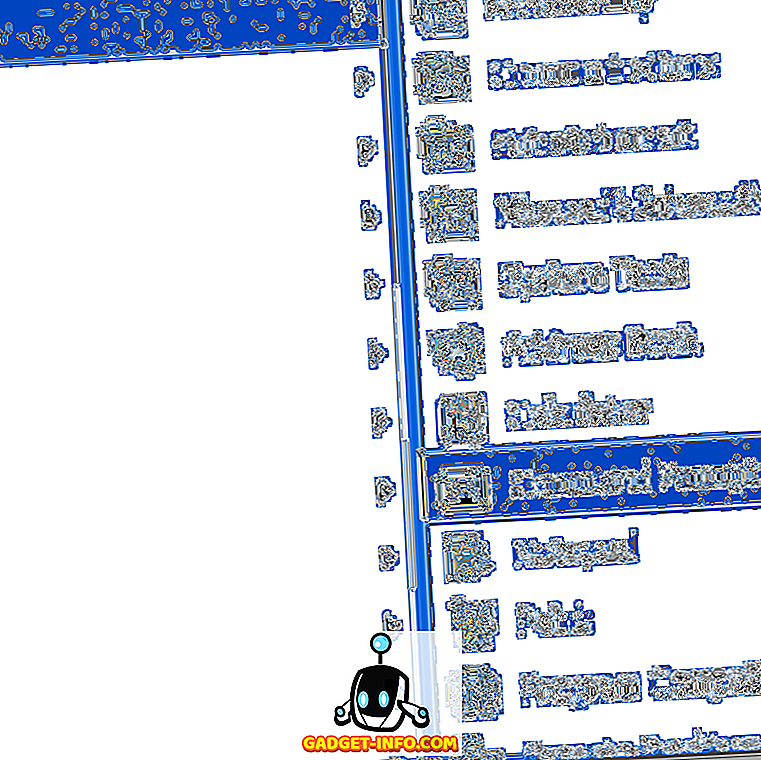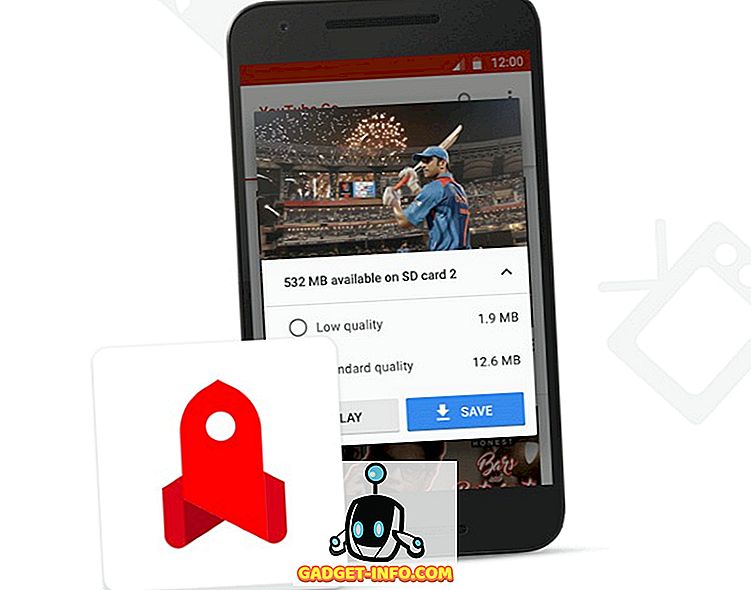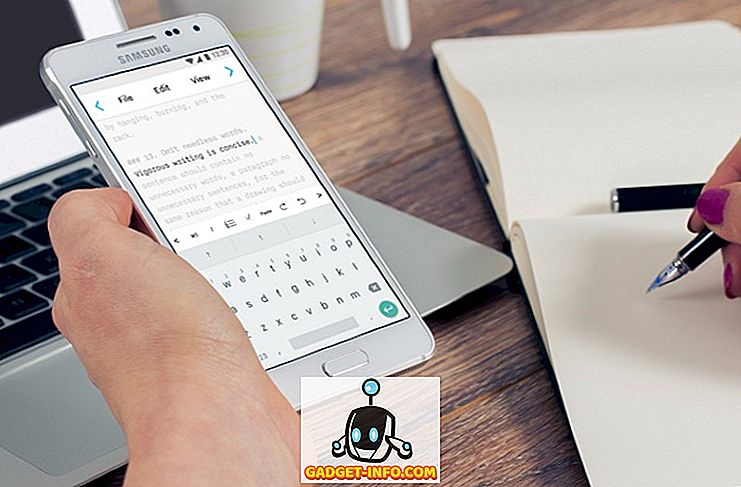Będąc wielkim technikiem, nienawidzę, gdy mój komputer z systemem Windows nie działa bezbłędnie. Zastanawiam się, czy nie mogę sprawić, by mój komputer działał idealnie, a jaka jestem osobą techniczną? Oczywiście, starając się, aby wszystko działało idealnie, spędzamy dużo czasu na rozwiązywaniu problemów, które prawdopodobnie nie powodują większych problemów z moim systemem.
Jednak wciąż jest fajnie i dużo się nauczysz. W tym artykule mówię o naprawieniu błędu, który pojawia się w Podglądzie zdarzeń związanym z DistributedCOM . Zauważyłem, że nie miałem innych błędów w moim dzienniku systemu, poza kilkoma codziennie z identyfikatorem zdarzenia 10016 . Podstawowy komunikat o błędzie był taki sam:
Ustawienia uprawnień specyficzne dla aplikacji nie udzielają uprawnień do lokalnej aktywacji aplikacji serwera COM

Wyszczególniono również identyfikator CLSID, identyfikator APPID, identyfikator SID oraz modyfikację uprawnień przy użyciu usług składowych.

Po przeczytaniu kilku gęstych postów na forum udało mi się naprawić ten błąd, aby nie pojawiał się już w przeglądarce zdarzeń. To dość proces, więc upewnij się, że masz godzinę lub dwie do oszczędzenia, zanim zaczniesz.
Krok 1 - Sprawdź proces
Pierwszą rzeczą, którą musimy zrobić, to dowiedzieć się, który proces lub usługa jest powiązana z ID KLASY wymienionym w błędzie. Aby to zrobić, należy skopiować identyfikator CLSID wymieniony w opisie zdarzenia. W moim przypadku zaczęło się od {D63B10C5 . Pamiętaj również, aby skopiować również nawiasy klamrowe.
Teraz musisz otworzyć edytor rejestru klikając na start i wpisując regedit . Gdy otworzysz edytor rejestru, kliknij Edycja, a następnie Znajdź . Śmyj i wklej CLSID w polu wyszukiwania i naciśnij Enter.

Po pewnym czasie powinieneś uzyskać wynik pod kluczem HK_CLASSES_ROOT \ CLSID . Po prawej stronie powinien mieć dwa klucze, a domyślny powinien wypisać nazwę usługi. W moim przypadku i prawdopodobnie również Twoim, powinien to być RuntimeBroker .

Identyfikator AppID powinien również odpowiadać treści wymienionej w komunikacie o błędzie. Następnie musimy uruchomić skrypt, abyśmy mogli wprowadzić zmiany w uprawnieniach w Usługach składowych dla tej usługi.
Krok 2 - Uruchom skrypt PowerShell
Aby rozwiązać ten problem, musimy edytować niektóre uprawnienia w Usługach składowych dla RuntimeBroker, ale zanim to zrobimy, musimy uruchomić skrypt, który pozwoli nam wprowadzić te zmiany.
Aby uruchomić PowerShell jako administrator, musisz kliknąć przycisk Start, wpisać nazwę powershell, a następnie kliknąć prawym przyciskiem myszy wynik i wybrać opcję Uruchom jako administrator .

Teraz pobierz plik tekstowy połączony tutaj i skopiuj cały kod i wklej go do okna PowerShell (jeśli po prostu klikniesz prawym przyciskiem myszy w oknie PowerShell, wklei to, co jest w schowku). Następnie naciśnij Enter i powinieneś zobaczyć wydrukowane słowo " Done" .

Krok 3 - Otwórz usługi komponentów
Możesz otworzyć Component Services tak, jak otworzyłeś PowerShell w kroku 2. Kliknij Start i wpisz usługi komponentu. Nie musisz uruchamiać tego programu jako administrator. Gdy już tam będziesz, przejdź do następującej lokalizacji:
Usługi składowe - komputery - mój komputer - konfiguracja DCOM

Przewiń w dół, aby znaleźć brokera wykonawczego . W moim przypadku było ich dwóch! Skąd wiesz, który z nich jest wymieniony w błędzie?

Kliknij każdy z nich prawym przyciskiem myszy i wybierz Właściwości . Na karcie Ogólne zobaczysz identyfikator aplikacji, który powinien odpowiadać identyfikatorowi AppID z komunikatu o błędzie. Jeśli pojawiają się błędy w Podglądzie zdarzeń z identyfikatorem 10016 i więcej niż jednym identyfikatorem CLSID, może to oznaczać, że oba RuntimeBrokery muszą zostać naprawione. W moim przypadku musiałem tylko naprawić jeden.
Krok 4 - Prawidłowe uprawnienia
Na koniec musimy zmodyfikować uprawnienia. W oknie właściwości RuntimeBroker kliknij kartę Zabezpieczenia .

Przycisk Edytuj w obszarze Uprawnienia uruchamiania i aktywacji powinien być klikalny. Jeśli jest wyszarzony, skrypt PowerShell nie działał poprawnie. Po kliknięciu przycisku edycji może pojawić się okno dialogowe z ostrzeżeniem o nierozpoznanych uprawnieniach.

Tutaj NIE CHCESZ kliknąć na Usuń . Po prostu kliknij przycisk Anuluj . Teraz zobaczysz listę domyślnych kont i możesz również zobaczyć listę Nieznane konto .

Chcesz się upewnić, że Twoje konto jest nieznane . Nie usuwaj go. W tym momencie powinieneś pozostawić WSZYSTKIE PAKIETY APLIKACYJNE i SAMO . Teraz musimy dodać dwa konta. Kliknij Dodaj i wpisz System, a następnie kliknij Sprawdź nazwy . Kliknij OK, aby dodać to konto do listy.

Kliknij Dodaj ponownie, a tym razem wpisz Local Service i wykonaj te same kroki.

Po dodaniu obu tych elementów kliknij je pojedynczo i zaznacz pola wyboru Lokalny start i Lokalna aktywacja w obszarze Zezwól . O to chodzi! Teraz możesz ponownie uruchomić komputer i nie powinieneś już widzieć tego błędu w dziennikach widoku zdarzeń. Cieszyć się!